夸克搜题悬浮窗开启方法:进入夸克首页点击“学习”区域,找到“悬浮窗搜题”并开启,按提示授予系统“显示在其他应用上层”权限,返回后即可在屏幕边缘使用可移动悬浮球进行截屏搜题、文字识别等操作。
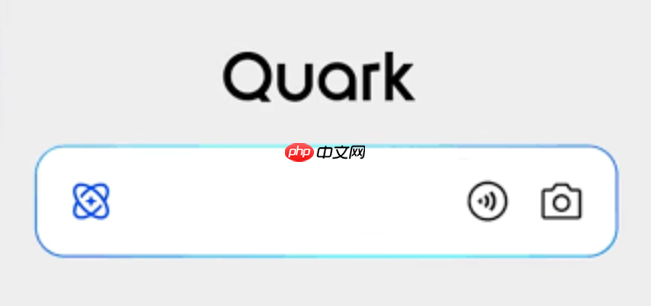
夸克搜题悬浮窗开启方法在哪里?这是不少网友都关注的,接下来由PHP小编为大家带来夸克搜题悬浮窗开启方法,感兴趣的网友一起随小编来瞧瞧吧!
https://www.quark.cn/
1、进入夸克应用后,点击首页搜索框下方的“学习”功能区域,该区域集中了多种学习工具入口。
2、在学习页面中,查找名为“悬浮窗搜题”或类似功能的选项,点击进入功能说明页面。
3、点击“开启悬浮窗搜题”按钮,系统会自动跳转至手机系统设置界面,要求授予应用在其他应用上层显示的权限。
4、在系统设置中找到“显示在其他应用上层”或“悬浮窗权限”选项,将夸克浏览器的权限开关打开。
5、权限授予完成后,返回夸克应用,确认悬浮窗功能已成功启用,屏幕边缘会出现可移动的透明悬浮球。
功能位置与界面布局
1、悬浮窗的主控图标通常以半透明小球形态出现在屏幕侧边,用户可按需拖动至任意边缘位置进行固定。
2、点击悬浮球后会弹出功能菜单,包含“截屏搜题”、“文字识别”、“历史记录”等快捷操作按钮。
3、长按悬浮球可进入设置模式,允许用户自定义图标大小、透明度以及默认展开状态等视觉参数。
4、在多任务切换或分屏操作时,悬浮窗会自动调整层级,确保不被其他应用遮挡,维持操作连续性。
5、功能入口在“夸克学习”板块内有明确标识,用户可随时进入关闭或重新配置悬浮窗权限。
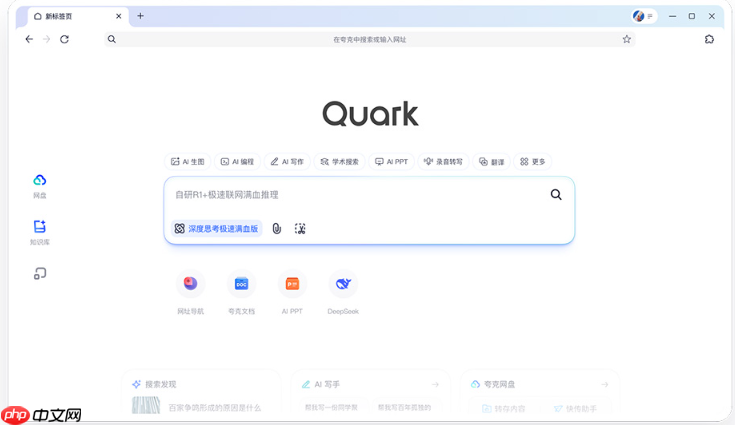
实际使用中的操作技巧
1、在刷题或阅读文档过程中,遇到难题可直接点击悬浮球,通过截屏方式快速提取题目内容进行搜索。
2、支持对截图内的文字进行框选识别,用户只需划定题目区域,系统即可自动解析并返回相关结果。
3、结合手机分屏功能,可实现左侧显示题目,右侧查看解析的高效学习模式,提升信息获取效率。
4、悬浮窗具备防误触机制,用户可通过设置延迟响应或绑定音量键触发,减少日常使用中的干扰。
5、对于复杂题目,点击相机图标可启动拍照搜题,直接拍摄纸质资料,系统将自动进行图像优化与内容匹配。
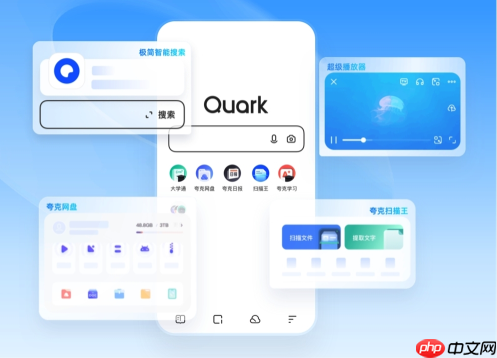
个性化设置与体验优化
1、在悬浮窗设置菜单中,提供多种主题颜色与图标样式,用户可根据个人审美偏好进行更换。
2、可设定悬浮球的激活灵敏度,避免在快速滑动屏幕时意外触发搜题功能。
3、历史搜索记录与常用功能会智能排序,高频使用的工具将优先显示在弹出菜单顶部。
4、支持与其他学习工具联动,例如将搜题结果一键添加至笔记或收藏夹,便于后续复习整理。
5、系统会根据用户的使用习惯动态调整悬浮窗的行为模式,例如在考试时间段自动增强响应速度。

 路由网
路由网










